로그 조정
어스 스튜디오에서는 대규모 변경사항을 처리해야 하는 경우가 많으며, 이 경우 애니메이션에 문제가 발생할 가능성이 높아집니다. 이러한 문제를 해결할 때 로그 조정이라는 기능을 사용합니다.
개요
카메라가 지구를 향해 움직일 경우 속도가 일정해도 지구에 근접할수록 더욱 빠르게 움직이는 것처럼 느껴집니다. 이 현상은 지구 표면에 근접할수록 보고 있는 지점이 더욱 크게 보이면서 뇌에서 이를 속도 증가로 착각하기 때문에 발생합니다.
대부분의 애니메이션에서 같은 문제가 발생할 수 있습니다.
어스 스튜디오에서는 가속 효과 문제를 해결하기 위해 로그 조정이라는 시험용 기능을 사용하고 있습니다. 이 기능을 사용 설정하면 우주로 나갈수록 카메라가 더욱 빠르게 움직이고, 지구 표면에 가까워질수록 카메라가 더욱 느리게 움직입니다. '로그'라는 용어가 사용되는 이유는 어스 스튜디오에서 이러한 변화를 계산하기 위해 로그와 비슷한 공식을 사용하기 때문입니다.
이 기능을 사용하면 착시에 따른 오차를 보정하여 카메라가 선형으로 일정하게 움직이는 것처럼 느껴지게 됩니다.
오른쪽: 로그 조정으로 이동 속도가 조정된 카메라가 선형으로 움직이는 것처럼 보임
로그 조정은 단순한 이동에서 매우 효과적입니다. 이 기능을 사용하는 상황이 복잡해질수록 기능의 단점과 고려해야 할 점이 나타납니다(아래 참조).
로그 조정 사용 설정하기
퀵스타트 프로젝트에서는 로그 조정이 필요한 시점을 어스 스튜디오가 자동으로 감지하여 기능을 사용 설정합니다. 다른 프로젝트의 경우 애니메이션 > 고급 메뉴에서 로그 조정을 직접 사용 설정해야 합니다.
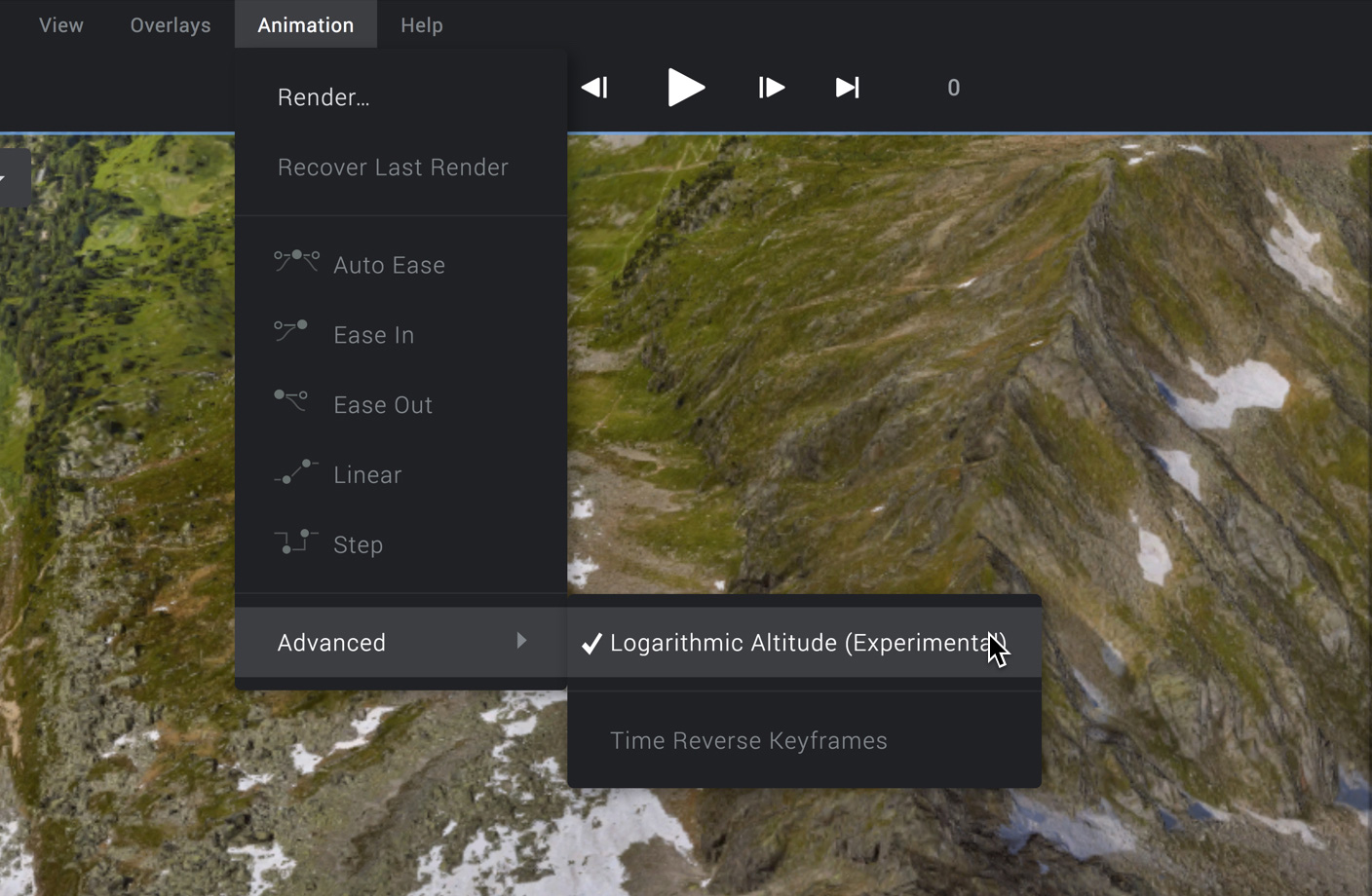
위에서 설명한 것처럼, 고도를 대규모로 변경해야 할 때는 로그 조정이 필수입니다. 고도 변화를 계획하고 있다면 애니메이션 작업 전에 로그 조정을 사용 설정하세요. 이렇게 하면 속성에 미치는 영향을 쉽게 파악하여 그에 맞춰 설정을 조절할 수 있습니다.
위도 및 경도 조정하기
대규모 애니메이션을 자연스럽게 보이도록 제작하려면 고도 이외의 요인도 고려해야 합니다. 지구를 향해 '선형'으로 움직이면 측면 변화(위도 및 경도)의 규모가 드러납니다.
지구 위에서 초당 수천 킬로미터의 속도로 이동한다고 생각해 보세요. 우주에서는 빠른 속도를 체감하지 못하지만, 지상에서 몇백 미터만 올라간 경우에는 부자연스러운 느낌이 들 수 있습니다.
오른쪽: 카메라 이동 시 고도와 위도/경도에 로그 조정이 적용됨
어스 스튜디오에서는 이러한 문제를 해결하기 위해 위치 속성이 서로 연결되어 있습니다(상호의존 상태). 로그 조정이 적용되면 어스 스튜디오에서 고도 값과 조정 전후 값의 차이를 파악하여 위도 및 경도 곡선을 조정합니다.
조정은 세그먼트 단위로 처리됩니다. 로그 조정이 사용 중인 경우 고도는 항상 조정되지만, 위도와 경도는 영향을 받지 않을 수 있습니다. 곡선 편집기나 여러 개의 키프레임 애니메이션을 사용할 때는 이러한 점이 중요합니다.
곡선 편집기
로그 조정의 목표는 선형 모션으로 인식하게 만드는 것이지만, 이를 위해 필요한 위치 값으로 인해 비선형 곡선이 만들어질 수 있습니다. 이러한 곡선이 편집기에서 있는 그대로 표시되면 일반 이동에서와 같은 이징 조정이 불가능합니다.
곡선 편집기를 사용 가능한 상태로 유지하기 위해 어스 스튜디오에서는 로그 조정이 적용될 때 곡선 편집기에서 위치 곡선이 표시 및 조정되는 방식을 변경합니다.
고도
고도는 가장 크게 조정되는 속성입니다. 조정되는 규모가 커서 곡선 편집기에서 로그 그래프 척도에 표시해야 합니다. 이를 통해 고도 값 로그 조정의 시각적 문제를 완화합니다.
로그 척도 그래프에서는 그래프 상단의 픽셀이 그래프 하단의 픽셀보다 더욱 먼 거리를 나타냅니다. 이러한 점은 그래프 왼쪽의 측정 기준에 반영됩니다.
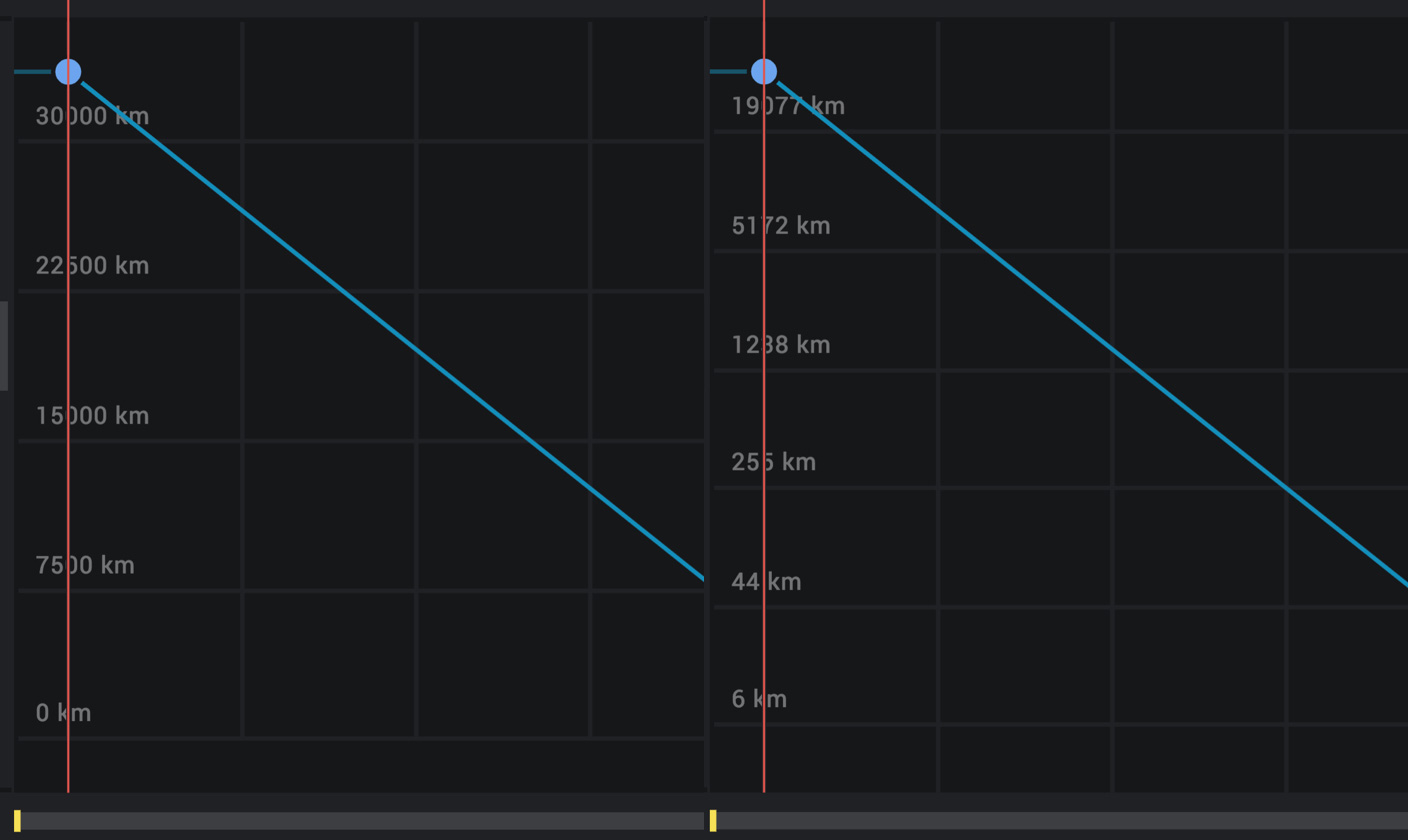
이 보기의 선형 곡선은 '선형' 느낌의 애니메이션을 나타냅니다. 평소처럼 이징 핸들을 추가 및 조정할 수 있으며, 애니메이션에서 곡선이 정확하게 나타납니다.
위도 및 경도
위도 및 경도 곡선은 일반 그래프 척도로 표시되지만, 로그 조정이 사용 중이면 작업이 약간 까다로워집니다.
곡선 편집기에서 위도 또는 경도 속성을 보면 일부 세그먼트가 점선으로 표시됩니다. 이는 로그 조정의 영향을 받는 세그먼트를 나타냅니다.
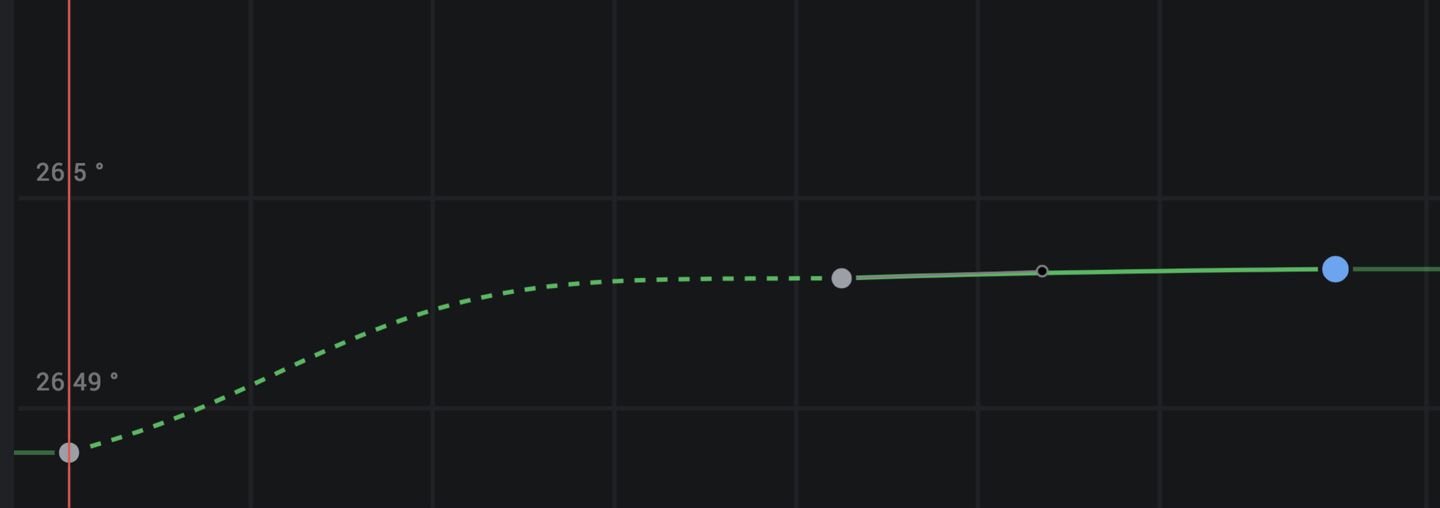
로그 조정의 영향을 받는 세그먼트는 그래프에서 정확한 지점을 나타냅니다. 조정 후에는 곡선의 모든 지점이 애니메이션의 정확한 지점 값을 반영합니다. 그러나 기존 커브 위에 조정이 적용되므로 이징 핸들이 '깨지는' 현상이 나타납니다. 이는 그래프의 모양에 영향을 주지만, 정상적인 움직임에서와는 달리 그래프에는 일대일로 영향을 주지 않습니다.
이 경우에도 애니메이션의 키프레임이 2개이면 문제가 발생하지 않지만, 키프레임이 3~4개이면 문제가 발생할 수 있습니다.
키프레임이 3개 이상인 애니메이션 처리하기
키프레임이 3개 이상인 애니메이션에 로그 조정이 적용되면 우주에서 건물 주변의 궤도로 급강하하는 현상과 같은 문제가 발생할 수 있습니다. 이 경우 애니메이션 경로에서 원하지 않는 정지가 발생하거나 덜컹거리는 느낌이 날 수 있습니다.
이러한 문제가 발생할 경우 가장 좋은 해결 방법은 곡선 편집기에서 문제 영역을 확대하여 곡선이 매끄럽게 보일 때까지 이징 핸들을 조정하는 것입니다. 곡선이 키프레임에 들어가는 각도와 나가는 각도가 다를 때의 덜컹거리는 느낌은 애니메이션에서 딸꾹질과 같은 느낌을 유발합니다.
앞으로 이 기능을 더욱 안정화 시키기 위해 대규모 애니메이션의 키프레임 처리 방식을 개선하기 위한 방법을 모색 중입니다.